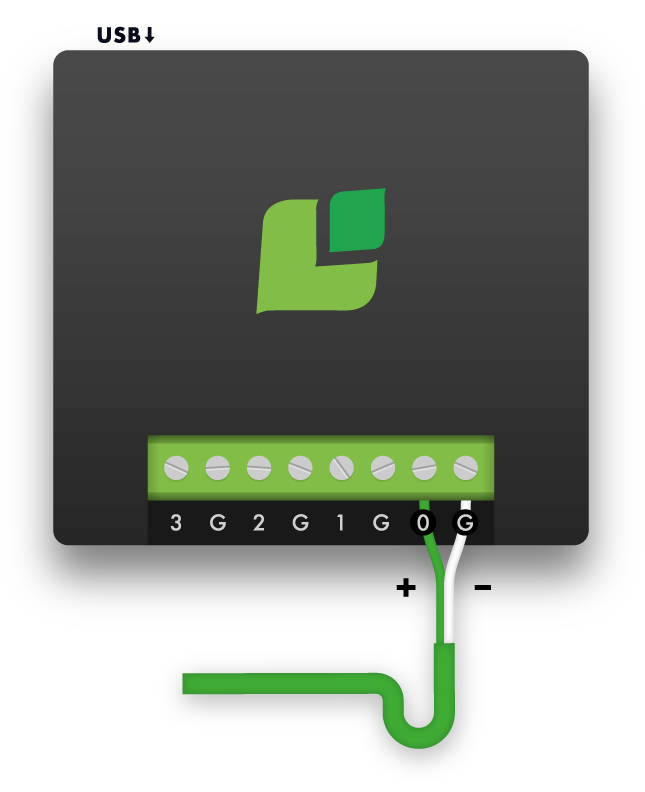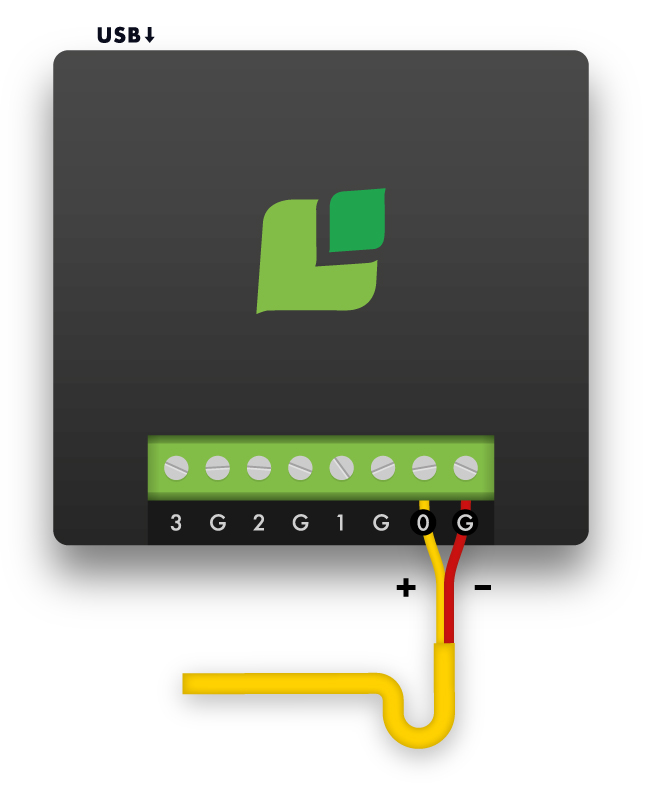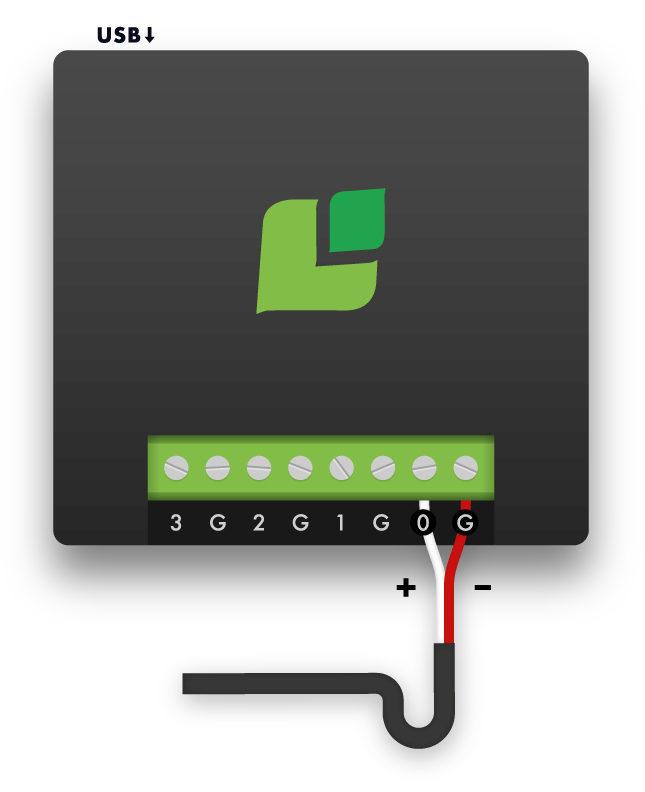В этом руководстве рассматриваются вопросы подключения оборудования, установки программного обеспечения и настройки Cropster Roasting Intelligence для использования незаземленных термопар типа K/J/E/T.
- Технические характеристики
- Установка оборудования
- Настройка Roasting Intelligence (RI)
- Устранение неисправностей
Официальное уведомление
Пожалуйста, внимательно ознакомьтесь с данным руководством по установке и настройке, поскольку неправильное обращение с оборудованием может привести к его необратимому повреждению.
Подключая Cropster Connector или температурный датчик к любому компьютеру, а также устанавливая программное обеспечение Cropster Roasting Intelligence (RI), пользователь снимает с Cropster всю ответственность и принимает на себя все возможные риски, связанные с использованием этого измерительного устройства и/или программного обеспечения. Применяются условия обслуживания Cropster.
Технические характеристики
Необходимое оборудование
- Незаземленные цифровые термопары типа K, J, T или E
Щелкните здесь для получения дополнительной информации об определении типа термопары. - Cropster Connector (=Phidget 1048)
- Удлинительный провод (при необходимости)

Установка оборудования
Варианты подключения
В зависимости от типа вашего ростера и термопар вы можете использовать один из трех вариантов подключения:
Прямое подключение
Прямое подключение используется при добавлении новых датчиков независимо от показаний ростера. Добавленный зонд может быть подключен непосредственно к Cropster Connector.
Двойное подключение
Двойное подключение используется, если ростер оснащен двойным зондом. Двойной зонд — это зонд с двумя датчиками внутри корпуса и двумя парами проводов, которые позволяют одновременно подключаться к Cropster и показаниям ростера.
Подключение путем сращивания проводов
При невозможности использования вышеперечисленных вариантов значение датчика температуры может быть передано в Cropster с помощью удлинительного провода.
Cropster настоятельно не рекомендует подключать оборудование путем сращивания проводов. Сотрудник службы поддержки Cropster с удовольствием предложит вам другие варианты подключения обжарочной машины.
Щелкните здесь для получения инструкции по сращиванию проводов.
Установка Cropster Connector
На время установки оборудования отсоедините USB-кабель от Cropster Connector и выключите обжарочную машину.
- Следуйте от наконечника зонда до конца его кабеля, где находятся два провода.
При использовании двойных зондов возьмите свободный конец провода, не подключенный к ростеру. - Подключите эти два провода к любому порту Cropster Connector (например, 0/G, 1/G, 2/G, 3/G) с помощью прилагаемой отвертки, как показано ниже
- Подключите Cropster Connector к компьютеру с помощью прилагаемого USB-кабеля и щелкните здесь, чтобы перейти к настройке программного обеспечения.
| Европейский стандарт | Американский стандарт |
Термопары типа K
|
Термопары типа K
|
Термопары типа J
|
Термопары типа J
|
Настройка Roasting Intelligence (RI)
Установка приложения Roasting Intelligence (RI)
- Загрузите приложение Roasting Intelligence с сайта https://download.cropster.com/
- Установщик Cropster проведет вас через все этапы установки. Для получения дополнительной информации щелкните здесь.
ВАЖНО: Загрузите драйвер Phidget Driver, установив флажок рядом с одноименным пунктом и щелкнув по кнопке Next (Далее), или загрузите драйвер вручную, перейдя по этой ссылке.
Только для пользователей Mac: Настройте разрешение для драйвера Phidget в разделе настроек Security & Privacy (Защита и безопасность) .
Для получения дополнительной информации щелкните здесь . - Откройте приложение RI, дважды щелкнув по значку Cropster на рабочем столе.
- Введите свое имя пользователя и пароль.
Имя пользователя - это адрес электронной почты, на который было отправлено приглашение Cropster, а пароль вы сгенерировали при принятии приглашения. - Установите флажок Remember credentials (Запомнить учетные данные), если хотите, чтобы приложение RI могло работать автономно.
- Щелкните по кнопке Login (Войти).
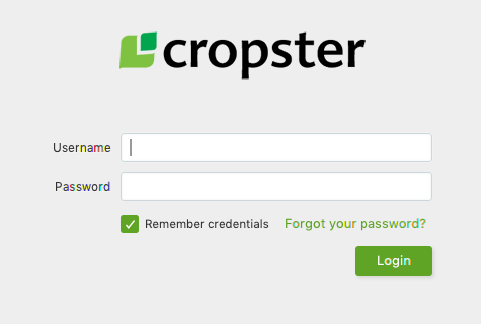
Подключение к обжарочной машине
- Перейдите на вкладку Account (Аккаунт) > Preferences (Настройка) > Machine (Машина).
- В выпадающем меню Roasting machine (Обжарочная машина) выберите обжарочную машину, которую вы хотите подключить.
- Выберите вариант Temperature sensor (Ungrounded K/J/E/T-type thermocouples) (Температурный датчик (Незаземленные термопары типа K/J/E/T)) из раскрывающегося списка для всех измерений, связанных с Cropster Connector.
- Выберите Channel (Канал).
Канал — это порт Cropster Connector. Если провода зонда подключены к порту 1/G, выберите 1 в качестве значения канала. - Выберите Type (Тип) термопары
Если вы не уверены, щелкните здесь для получения дополнительной информации о том, как определить тип зонда.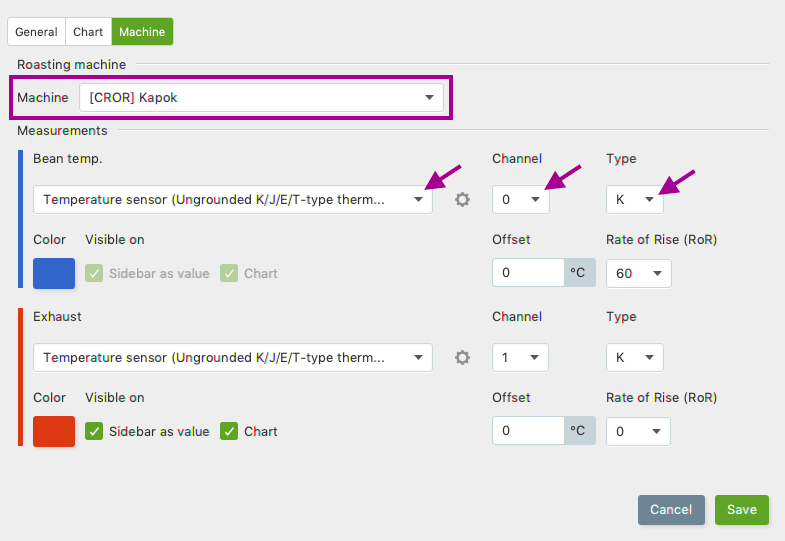
- Выберите интервал Rate of Rise (RoR) (Темп роста температуры зерен) в раскрывающемся списке.
- Щелкните по кнопке Save (Сохранить), чтобы подтвердить изменения. Для применения настроек необходимо перезагрузить приложение RI.
Если настройка прошла успешно, вы увидите значения температуры в правой части экрана RI после перезапуска.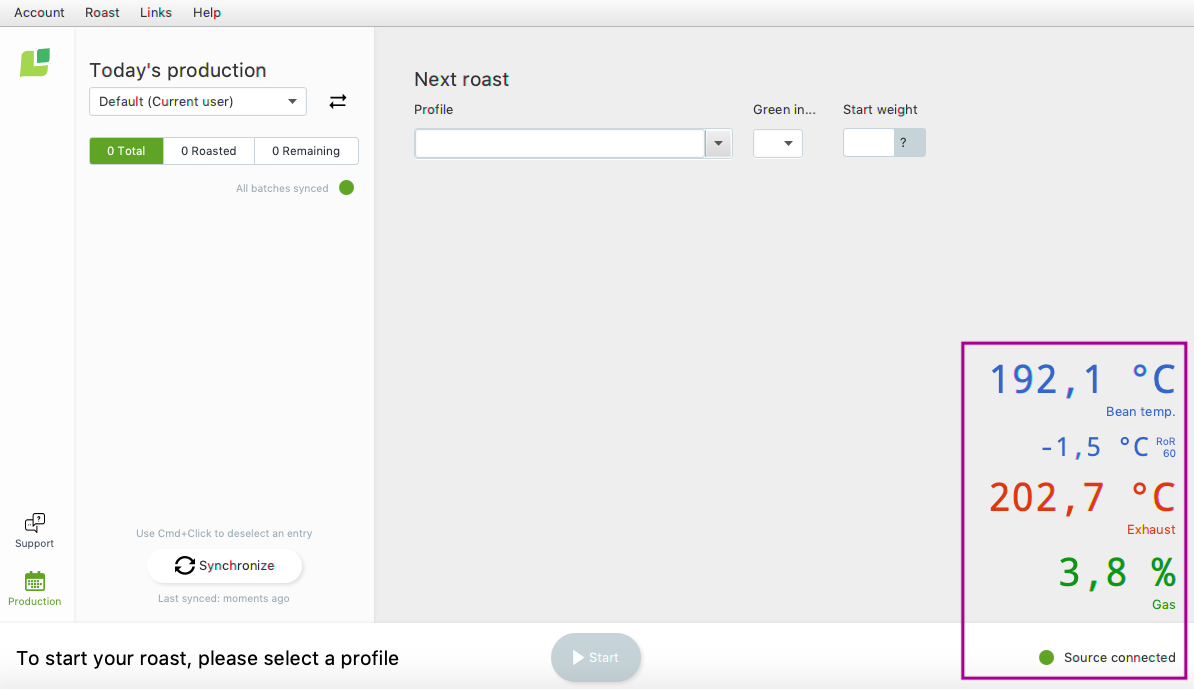
Щелкните здесь для получения дополнительной информации об изменении пользовательских настроек RI.
Устранение неисправностей
Если в приложении RI вы видите надпись No source connected (Источник не подключен) и/или не видите никаких измерений, проверьте следующее:
- Подключен ли Cropster Connector к компьютеру?
- Установлен ли драйвер Phidgets?
- Только для пользователей Mac: Настроено ли разрешение для драйвера Phidget в разделе настроек Security & Privacy (Защита и безопасность)? Для получения дополнительной информации щелкните здесь.
Если вам понадобится помощь, отправьте запрос в службу поддержки, щелкнув по кнопке Support (Поддержка) в левом нижнем углу экрана приложения. Сотрудник службы поддержки Cropster свяжется с вами.
Поздравляем! Вы успешно настроили Cropster Roasting Intelligence!
Посмотрите наше ознакомительное видео и приступайте к выполнению первых обжарок!
Другие руководства и видео можно найти на сайте help.cropster.com